„Android 13“ buvo labiau skirtas esamų funkcijų tobulinimui, o ne naujų pridėjimui, ir tai taip pat taikoma žaidimų prietaisų skydelyje. Naudojant „Android 12“, šią „Android“ telefonų žaidimų valdymo tobulinimo funkciją buvo sunku rasti ir ji buvo šiek tiek ribota. Naudodami „Android 13“ žaidimų prietaisų skydelį lengviau pasiekti, bet jums vis tiek reikės pagalbos ją ieškant ir žinant, kaip geriausiai ją naudoti – ir ne visi telefonai gali ją pasiekti. Taigi, štai kaip pasiekti naują „Android 13“ žaidimų prietaisų skydelį.
Kaip įjungti žaidimų informacijos suvestinę „Android 13“.
Prieš bandydami atlikti šiuos veiksmus, atminkite, kad jums reikia a Pixel telefonas bėgimas Android 13 Norėdami pasiekti žaidimų informacijos suvestinę. Tai reiškia, kad „Pixel 4“ serijos savininkai per Pixel 7 serialas gali jį pasiekti. „Pixel 3“, „3 XL“ ir „3a“ vis tiek gali naudoti „Android 12“ žaidimų prietaisų skydelis. Kalbant apie kitus „Android 13“ įrenginius, jūsų parinktys skirsis pagal prekės ženklą, tačiau daugelis jų turi tuos pačius žaidimų prietaisų skydelio įrankius kitu pavadinimu. Pavyzdžiui, „Samsung“ telefonų savininkai, kuriuose veikia „One UI 5“, nustatymuose turės patikrinti „Game Booster“.
1. „Pixel“ telefone, kuriame veikia 13 versijos „Android“, atidarykite Nustatymai.
2. Arba bakstelėkite Paieškos piktograma ir tipas Žaidimo prietaisų skydelis arba slinkite žemyn iki Google meniu, tada bakstelėkite Ten yra žaidimų prietaisų skydelis.

Šiame meniu galite įjunkite žaidimų prietaisų skydelį, padaryti plaukiojanti piktograma pasirodo žaidime, kad pasiektumėte prietaisų skydelį, ir suaktyvinkite Netrukdyti todėl žaidžiant jus vargins tik patikimi kontaktai arba mėgstamiausių programų pranešimai.
Kaip naudoti „Android 13“ žaidimų prietaisų skydelį
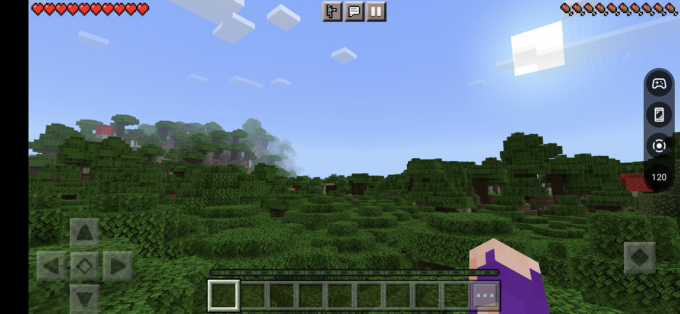
Kai įjungsite žaidimų prietaisų skydelį ir suaktyvinsite slankiąją piktogramą, ji bus rodoma kaip rodyklė dešinėje ekrano pusėje. Jei paliesite jį, atsiras keturios piktogramos: a valdiklis piktogramą, per kurią pateksite į visą meniu, a telefonas piktograma, skirta padaryti ekrano kopiją, a rekordas piktogramą, skirtą žaidimo įrašymui pradėti arba sustabdyti, ir FPS piktogramą, kuri atitiks jūsų dabartinį nustatymą, pirmenybę teikiant akumuliatoriaus veikimo laikui arba našumui.
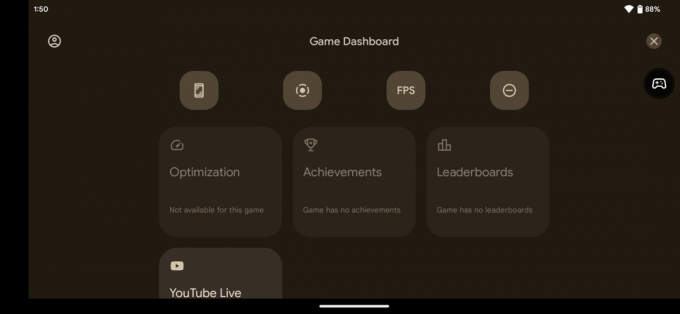
Visas žaidimų prietaisų skydelio meniu parodytas aukščiau. Šiame meniu galite suaktyvinti ekrano kopiją, įrašyti, pakeisti FPS nustatymus arba įjungti / išjungti netrukdymo režimą. Taip pat galite spustelėti viršutiniame kairiajame kampe esančią piktogramą, kad prisijungtumėte prie „Google“ paskyros, jei to dar nesate, tada bakstelėkite „YouTube“ tiesioginė transliacija į savo paskyrą.
Nors „Minecraft“ (žaidimas, kuriame išbandėme „Game Dashboard“) šios funkcijos nepalaiko, kai kuriuose žaidimuose yra Žaidimo režimo API, kuri „leidžia optimizuoti žaidimą, kad būtų užtikrintas geriausias našumas arba ilgiausias akumuliatoriaus veikimo laikas, kai vartotojas pasirenka atitinkamą žaidimo režimą“.
„Android 13“ įrenginiuose (ir „pasirinkite“ „Android 12“ įrenginius) galėsite paliesti Optimizavimas langelį ir pasirinkite Standartinis, Spektaklis, arba Baterija režimu. Našumas suteikia jums „mažiausią delsos kadrų dažnį mainais už sutrumpėjusį akumuliatoriaus veikimo laiką ir tikslumą“, o „Battery“ tai akivaizdžiai pakeičia.
Galiausiai, jei jūsų Android žaidimai turi pirmaujančiųjų sąrašus arba pasiekimus, galite patikrinti savo pažangą žaidimų informacijos suvestinėje.
Įsigykite rimtai į „Android“ žaidimus
Jei norite žaidimų telefono su žaidimų prietaisų skydeliu, akivaizdus pasirinkimas yra „Pixel 7 Pro“.. „Pixel 7“ taip pat turi jį, tačiau turėdamas mažiau RAM ir tik 90 Hz FHD ekraną, jis negali pasinaudoti šiais įrankiais taip pat kaip „Pro“ modelis, kuris tikrai yra vienas iš geriausi žaidimų telefonai šiandien.
Šis telefonas turi 120 Hz QHD LTPO ekraną, o tai reiškia, kad tam tikrose programose jis gali nukristi iki 10 Hz, kad būtų išsaugotas baterijos veikimo laikas ne žaidžiant žaidimus, tačiau atidarius bus rodoma neįtikėtinai sklandi grafika su 12 GB RAM aukštyn tavo mėgstamiausi Android žaidimai. Mūsų apžvalgininkas pažymėjo, kad „Pixel 7 Pro“ „pateikė sklandų kadrų dažnį be jokio vėlavimo“, žaisdamas sudėtingus pavadinimus.

„Google Pixel 7 Pro“.
Dėl galingos Tensor G2 aparatinės įrangos „Pixel 7 Pro“ yra puikus žaidimų, fotografavimo ir produktyvumo pavyzdinis modelis. Jums pažadėti trys greiti OS naujinimai iki 16 versijos „Android“ ir prieiga prie visų naujausių „Google“ žaidimų gudrybių, pvz., „Game Dashboard“.
Priešingu atveju, jei norite dar tvirtesnių žaidimų valdiklių ir galingesnės aparatinės įrangos, nei gali pasiūlyti Pixel serija, apsvarstykite ASUS ROG Phone 6 Pro. Jis turi ne tik 165 Hz AMOLED ekraną, 18 GB RAM ir ultragarsinius paleidiklius, bet ir programinę įrangą, tokią kaip žaidimas. Genie ir Armory Crate, leidžiantys pakeisti optimizavimą, nustatyti DND, kurti makrokomandos nuorodas ir pasiekti kitus rimtus žaidimus įrankiai.

ASUS ROG Phone 6 Pro
Greičiausias šiandien prieinamas Android telefonas su juokingai sklandžiu 165 Hz AMOLED ekranu, ASUS ROG Phone 6 Pro atitinka savo pavadinimą kaip profesionalus įrenginys. Jame nėra „bloatware“, 65 W įkrovimo su galinga baterija ir aktyvaus ir pasyvaus aušinimo. Jei kainos etiketė jums per didelė, standartinis ROG Phone 6 yra priimtinas pažeminimas.
